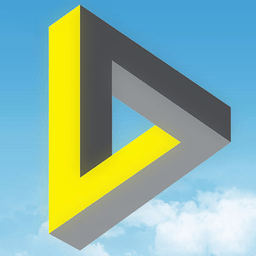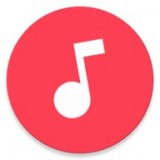通过Win10中资源管理器中的文件夹选项,我们可以设置显示隐藏文件、显示系统文件、显示扩展名等等操作,如果电脑他人也在使用,你不希望有人通过文件夹选项来修改设置的话,那么我们可以将其隐藏掉。
隐藏方法如下:
1. 首先打开开始菜单,直接键入“注册表编辑器”,搜索并打开注册表编辑器;
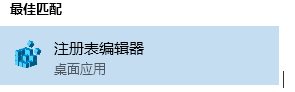
2. 在注册表编辑器中定位到以下路径“HKEY_CURRENT_USER\Software\Microsoft\Windows\CurrentVersion\Policies\Explorer”;
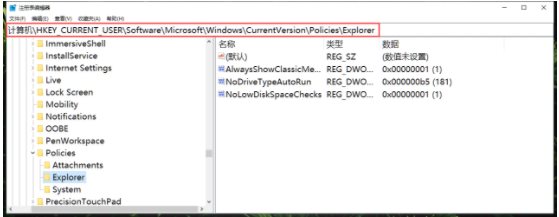
3. 在右侧的窗格中新建“DWORD32位值”,命名为“NoFolderOptions”;
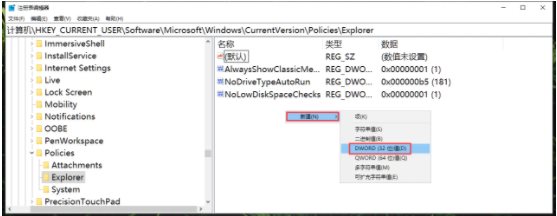
4. 双击新建的值,修改数值数据为“1”;
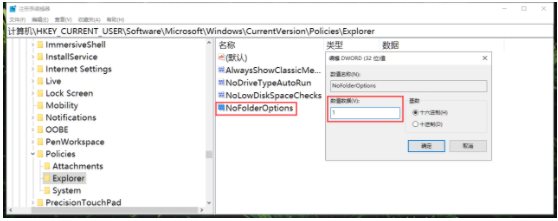
5. 保存后重启电脑即可应用,资源管理器中就没有文件夹选项了。
这个方法也可以管用于Win7系统,可避免一些隐私被人发现哦。